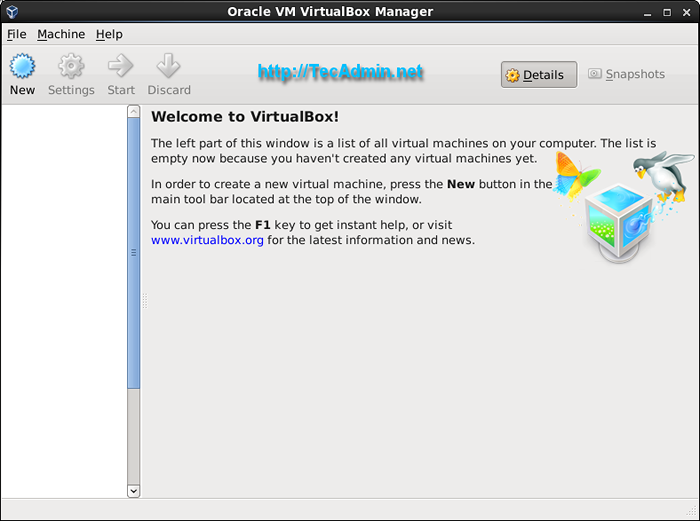Cara Menginstal Oracle VirtualBox 6.0 pada centos/rhel 7/6
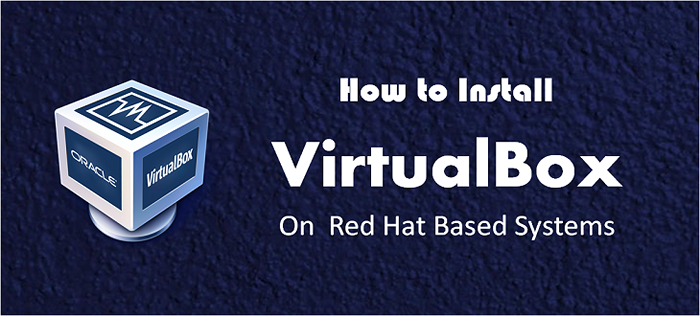
- 3471
- 131
- Ian Parker
Oracle VirtualBox adalah aplikasi virtualisasi lintas platform. Ini menginstal pada komputer berbasis intel atau AMD yang ada, apakah mereka menjalankan sistem operasi Windows, Mac, Linux atau Solaris. Ini memperluas kemampuan komputer Anda yang ada sehingga dapat menjalankan beberapa sistem operasi secara bersamaan. Klik di sini untuk membaca lebih lanjut tentang VirtualBox
Oracle telah merilis versi utama baru VirtualBox 6.0.4 . Dalam rilis ini VirtualBox telah meningkatkan stabilitas dan memperbaiki regresi. Untuk membaca lebih lanjut tentang rilis ini, baca changelog. Artikel ini akan membantu Anda menginstal Oracle VirtualBox 6.0 di Centos dan Redhat Systems Menggunakan Yum.
Langkah 1 - Tambahkan repositori yum yang diperlukan
Pertama, Anda diharuskan menambahkan repositori virtualbox yum di sistem Anda. Unduh file repositori dari situs resminya dan letakkan di bawah /etc/yum.repo.D/VirtualBox.repo .Pertama -tama navigasikan ke /etc /yum.repo.D/ direktori dan gunakan salah satu perintah di bawah ini sesuai sistem operasi Anda.
CD /etc /yum.repo.d/wget http: // download.VirtualBox.org/virtualbox/rpm/rhel/virtualbox.repo
Pengguna Centos dan RedHat juga harus menambahkan repositori Epel Yum menggunakan salah satu perintah berikut.
### pada centos/rhel 7 ### rpm -uvh http: // dl.Fedoraproject.org/pub/epel/epel-release-latest-7.Noarch.RPM ### pada centos/rhel 6 ### rpm -uvh http: // dl.Fedoraproject.org/pub/epel/6/x86_64/epel-rilis-6-8.Noarch.RPM
Langkah 2 - Pasang paket yang diperlukan
Sebelum menginstal VirtualBox, pastikan untuk menginstal semua paket yang diperlukan untuk menjalankan VirtualBox seperti Kernel-Headers, Kernel-Devels dll. Gunakan perintah berikut untuk menginstal paket yang diperlukan.
yum menginstal gcc membuat patch dkms qt libgomp yum install kernel-headers kernel-devel fontforge binutils glibc-headers glibc-devel
Setelah memasang header kernel dan kernel terbaru, mari kita reboot sistem Anda dan mulai dengan kernel terbaru.
menyalakan ulang
Langkah 3 - Variabel Lingkungan Pengaturan
Instalasi VirtualBox Diperlukan Kode Sumber Kernel Untuk Menginstal Modul yang Diperlukan, Jadi Kita Perlu Mengkonfigurasi Variabel Lingkungan Kern_dir ke mana virtualbox mendapatkan kode sumber kernel. Dalam kasus saya sumber kernel terbaru tersedia di 2.6.32-504.3.3.EL6.x86_64 direktori di bawah /usr/src/kernel/ . Pastikan Anda menggunakan jalur sumber yang benar.
Ekspor kern_dir =/usr/src/kernels/'uname -r'
Langkah 4 - Instal Oracle VirtualBox dan setup
Gunakan perintah berikut untuk menginstal VirtualBox menggunakan alat baris perintah YUM. Ini akan menginstal versi terbaru VirtualBox 5.2 di sistem Anda.
YUM Instal VirtualBox-6.0
Setelah instalasi, kita perlu membangun kembali modul kernel menggunakan perintah berikut.
Layanan Pengaturan VBoxDRV
Langkah 5 - Luncurkan VirtualBox
Gunakan perintah berikut untuk memulai VirtualBox dari x Windows. Anda dapat beralih ke mode GUI menggunakan Init 5 atau startx perintah dari terminal.
VirtualBox